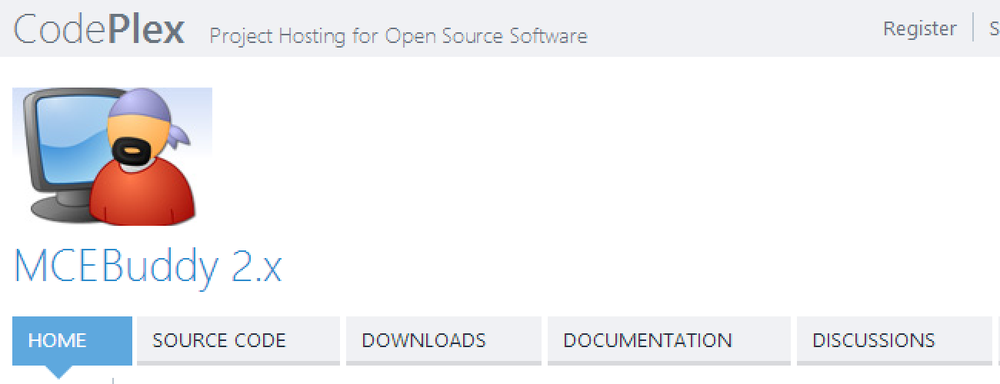Streamen Sie Video von Windows oder OS X auf Ihr iPhone, iPad oder iPod Touch
Möchten Sie Videos aus der Sammlung auf Ihrem Computer problemlos über WLAN oder Internet auf ein tragbares Apple-Gerät streamen? Heute werfen wir einen Blick auf die einfachste Art, Videos mit Air Video auf Ihren iPod Touch, Ihr iPhone oder Ihr iPad zu streamen.
Air Video ist für Ihr Apple-Gerät als kostenlose oder Vollversion verfügbar. Die kostenlose Version beschränkt die Anzahl der angezeigten Ordner, die Vollversion dagegen nicht. Die Vollversion kostet nur 2,99 US-Dollar, was alles ist, was sie können. Sie müssen außerdem den kostenlosen Air Video Server auf Ihren Windows- oder Mac OS X-Computer herunterladen und installieren. Sie können Videos über ein WLAN-Netzwerk oder Internet (einschließlich 3G) per Fernzugriff streamen - Diese Funktion befindet sich noch in der Beta-Phase.

Es konvertiert Videoformate, die auf Ihrem Gerät nicht abgespielt werden können, in ein iPhone-kompatibles Format. Es kann die am häufigsten verwendeten Container wie mp4, MOV, AVI, MPEG, DIVX, FLV usw. konvertieren. Beachten Sie, dass DRM-geschützte Videos und Propriety-Codecs nicht unterstützt werden.
Hinweis: Wir haben sowohl die kostenlose als auch die Vollversion der App auf einem iPod Touch und einem iPad mit iOS 4.0 getestet. Der Server wurde auf einem Windows 7 x64 Ultimate-Desktop installiert.
Installieren Sie den Air Video Server
Als Erstes müssen Sie die kostenlose Air Video Server-Software herunterladen und auf Ihrem Computer installieren (Link unten). Installieren Sie die Standardeinstellungen wie üblich.

Wenn der Server gestartet wird, klicken Sie auf der Registerkarte Freigegebene Ordner auf Festplattenordner hinzufügen.

Navigieren Sie dann zum Speicherort der Videos, die Sie streamen möchten.

Sie können beliebig viele Standorte hinzufügen. Beachten Sie, dass hier auch ein freigegebener Ordner von unserem Windows Home Server hinzugefügt wurde… mehr dazu unten.

Eine andere interessante Sache, die Sie tun können, wenn Sie iTunes ausführen, ist das Hinzufügen einer iTunes Playlist.

Wählen Sie dann aus Ihren Playlists aus, was Sie hinzufügen möchten.

Dann wird es auch zu den freigegebenen Standorten hinzugefügt.

Installieren Sie Air Video Free
Laden Sie jetzt die Air Video Free oder Full App herunter und installieren Sie sie (Link unten) auf Ihrem Apple-Gerät, entweder über iTunes…

Oder direkt aus dem App Store auf Ihrem Gerät.

Verwenden von Air Video
Hier werfen wir einen Blick auf die kostenlose Version, die auf einem iPod Touch ausgeführt wird. Klicken Sie nach der Installation auf das Symbol Air Video Free in Ihrem Hauptmenü.

Klicken Sie anschließend auf die Schaltfläche "+", um nach den von Ihnen verwendeten Servern zu suchen.

Wählen Sie im Bildschirm "Server auswählen" den Computer aus, auf dem der Server gerade installiert wurde.

Wählen Sie nun einen der Ordner aus, den Sie zur Registerkarte Freigegebene Ordner auf dem Air Video Server hinzugefügt haben.

Die kostenlose Version zeigt nicht alle Ordner gleichzeitig an. Wenn wir jedoch die Ansicht immer wieder auffrischen, würden wir schließlich zu dem Ordner gelangen, den wir wollten.

Wenn Sie auf weitere Elemente klicken, werden Sie aufgefordert, die Vollversion zu erhalten.

Klicken Sie auf Ja und Sie werden zum App Store weitergeleitet, um die Vollversion zu erwerben, die nur 2,99 US-Dollar kostet. Kein schlechter Preis für eine so großartige App!

Hier ist ein Beispiel der Vollversion, die alle Ordner auf einmal zeigt.

Video streamen und konvertieren
Nachdem Sie das gewünschte Video ausgewählt haben, wird die wahre Attraktivität dieser App deutlich. Tippen Sie auf Spielen Sie mit Live Conversion, Sie können das Video ansehen, während es in ein iPod-freundliches Format konvertiert wird. Sehr cool!

Es dauert nur einen Moment, bis Ihr Video startet. Sie können es während der Konvertierung im Hintergrund sehen und haben grundlegende Steuerelemente für den Videoplayer.

Wenn Sie die Lautstärke und die Bildschirmgröße eingestellt haben, tippen Sie erneut auf den Bildschirm, um die Bedienelemente auszublenden.

Sie können auch auswählen, dass nur Videos konvertiert werden sollen, während Sie etwas anderes tun. Die Videos werden zu einer Warteschlange hinzugefügt und einzeln konvertiert. Während die Videos konvertiert werden, können Sie die Warteschlange auf Ihrem Gerät anzeigen.

Gehen Sie dann zurück zu Ihren Ordnern und suchen Sie nach anderen Videos, die Sie konvertieren möchten.

Wenn Sie mehrere Videos konvertieren, erhalten Sie eine Nachricht, die Sie darüber informiert, dass sie zur Conversion-Warteschlange hinzugefügt wurde.

Sie können Ihre Warteschlange überprüfen und den Fortschritt der Konvertierung sehen.

Sie können die Konvertierung auch auf dem Air Video Server auf der Registerkarte Conversions anzeigen.

Aktivieren Sie den Fernzugriff
Bisher haben wir uns mit dem Streaming von Inhalten über ein Wi-Fi-Netzwerk befasst. Sie können es aber auch über eine Internetverbindung streamen, einschließlich 3G, die sich für iPhone- und iPad-Benutzer eignet. Als Erstes müssen Sie sicherstellen, dass vor dem Aktivieren des Remote-Zugriffs der Air Port Server sicher ist. Klicken Sie auf Einstellungen und prüfen Sie Passwort anfordern und legen Sie ein sicheres Passwort dafür fest.

Wählen Sie auf dem Air Video Server die Registerkarte Remote und prüfen Sie Zugriff aus dem Internet aktivieren (Beta). Überprüfen Sie dann Automatisch Port zuordnen (erfordert einen Router mit UPnP- oder NAT-PMP-Unterstützung). Dann testen Sie die Verbindung. Notieren Sie sich die Server-PIN, da Sie diese benötigen, wenn Sie Ihr Gerät anschließen.

Sofern Sie über die Funktionen Ihres Routers verfügen, sollte ein erfolgreicher Verbindungstest angezeigt werden. Wenn der Test fehlschlägt, müssen Sie möglicherweise einige Fehlerbehebungsmaßnahmen an Ihrem Router durchführen, die Einstellungen manuell konfigurieren, versuchen Sie es mit dd-wrt zu flashen oder kaufen Sie einfach einen fähigen.

Starten Sie nun auf Ihrem Apple-Gerät Air Video. Wenn der Bildschirm "Server" angezeigt wird, klicken Sie auf die Schaltfläche "+", um zum Bildschirm "Server auswählen" zu gelangen. Wählen Sie diesmal Server-PIN eingeben.

Da wir den Server mit einem Kennwort geschützt haben, müssen wir das zuerst eingeben.

Geben Sie dann die Server-PIN ein, die wir zuvor notiert haben, und tippen Sie auf Speichern.

Nun sehen Sie den Server, auf den Sie online zugreifen, und darunter die Server-PIN.

Dann verwenden Sie es weiter wie in einem lokalen Wi-Fi-Netzwerk.

Unterstützt Windows Home Server-Freigaben
Wir fanden heraus, dass dies mit Netzwerkordnern von Windows Home Server funktioniert. Es gibt andere Methoden, bei denen Air Video direkt auf WHS installiert wird. Der Zugriff auf die freigegebenen Ordner ist jedoch möglicherweise die beste Wahl. Die Installation von Drittanbieter-Software auf WHS wird nicht unbedingt unterstützt und die Software ist möglicherweise nicht für ihre Architektur konfiguriert. Es könnte jedoch schön sein, ein Add-In für WHS for Air Video zu sehen.

Wir hatten keine merklichen Verlangsamungen beim Auswählen Spielen Sie mit Live Conversion mit Videos vom Server über unsere Wi-Fi-Verbindung.

Air Video auf dem iPad
Wie bereits erwähnt, kann es auch auf dem iPad laufen. Hier sind ein paar Aufnahmen davon, die auf diesem Gerät ausgeführt werden.

Da auf einem iPad-Bildschirm offensichtlich mehr Platz vorhanden ist, können Sie einfacher durch Ihre Ordner navigieren. Besonders bei der Vollversion, da mehr Ordner auf einmal angezeigt werden.

Fazit
Während es andere Apps gibt, mit denen Sie Multimedia-Inhalte auf Ihr Apple-Gerät streamen können, hatten wir die beste Erfahrung mit der kostenlosen oder der Vollversion von Air Video. Wenn Sie nach dem wahrscheinlich einfachsten Weg suchen, um Videos auf Ihr iPhone, iPad oder iPod Touch Air Video zu streamen, ist dies definitiv der richtige Weg. Sie können immer mit der kostenlosen Version beginnen, und wenn Sie möchten, erhalten Sie die Vollversion für ein paar Euro und haben einfacheren Zugriff auf alle Ihre Videoordner.
Laden Sie den Free Air Video Server für OS X oder Windows herunter
Air Video Full Edition - iTunes-Vorschau
Air Video Website